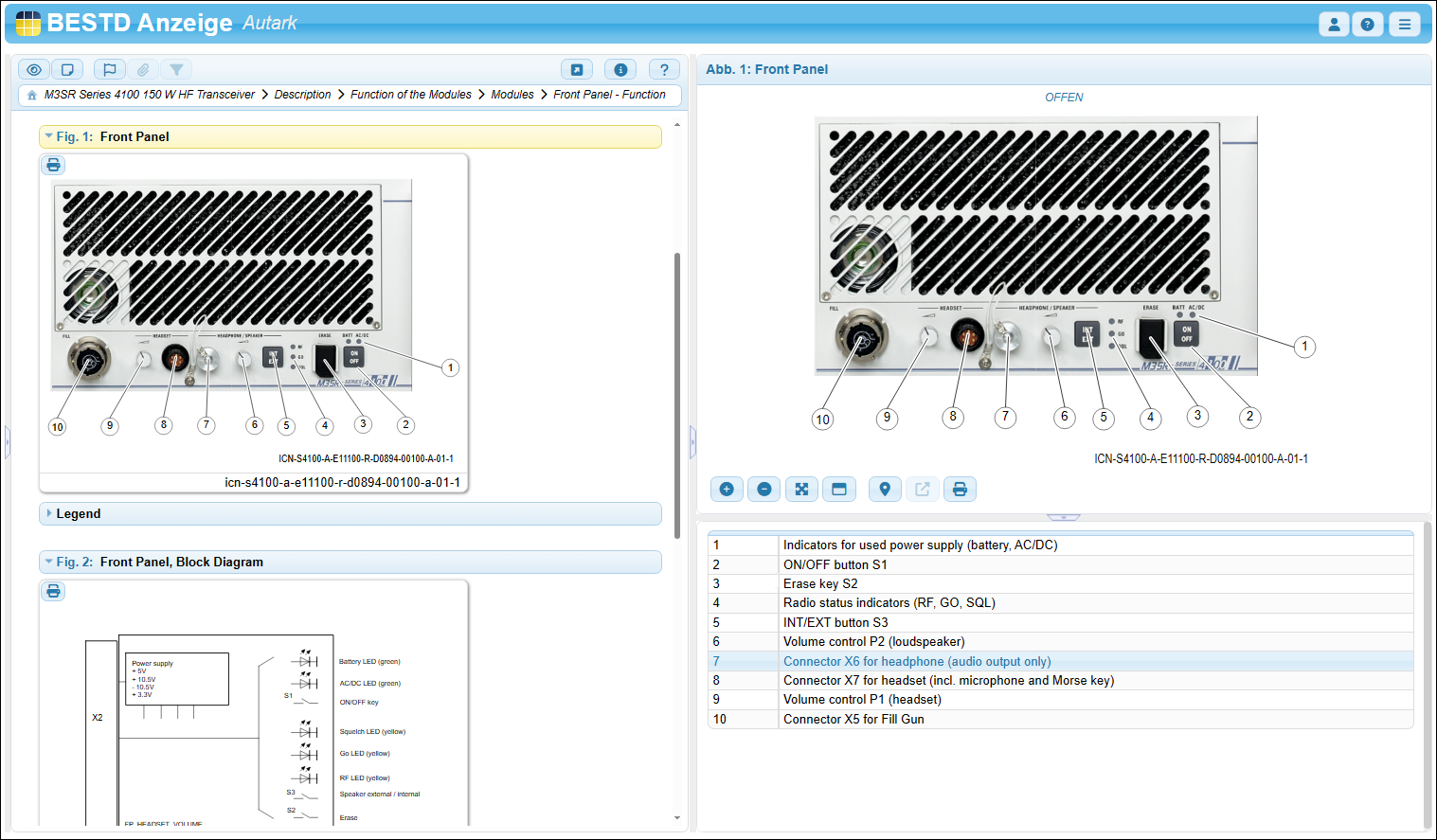
Eine Abbildung im Inhalts- und Abbildungsbereich
Referenzierte Abbildungen werden Ihnen zusätzlich im Abbildungsbereich zusammen mit einigen weiteren Funktionen angezeigt.
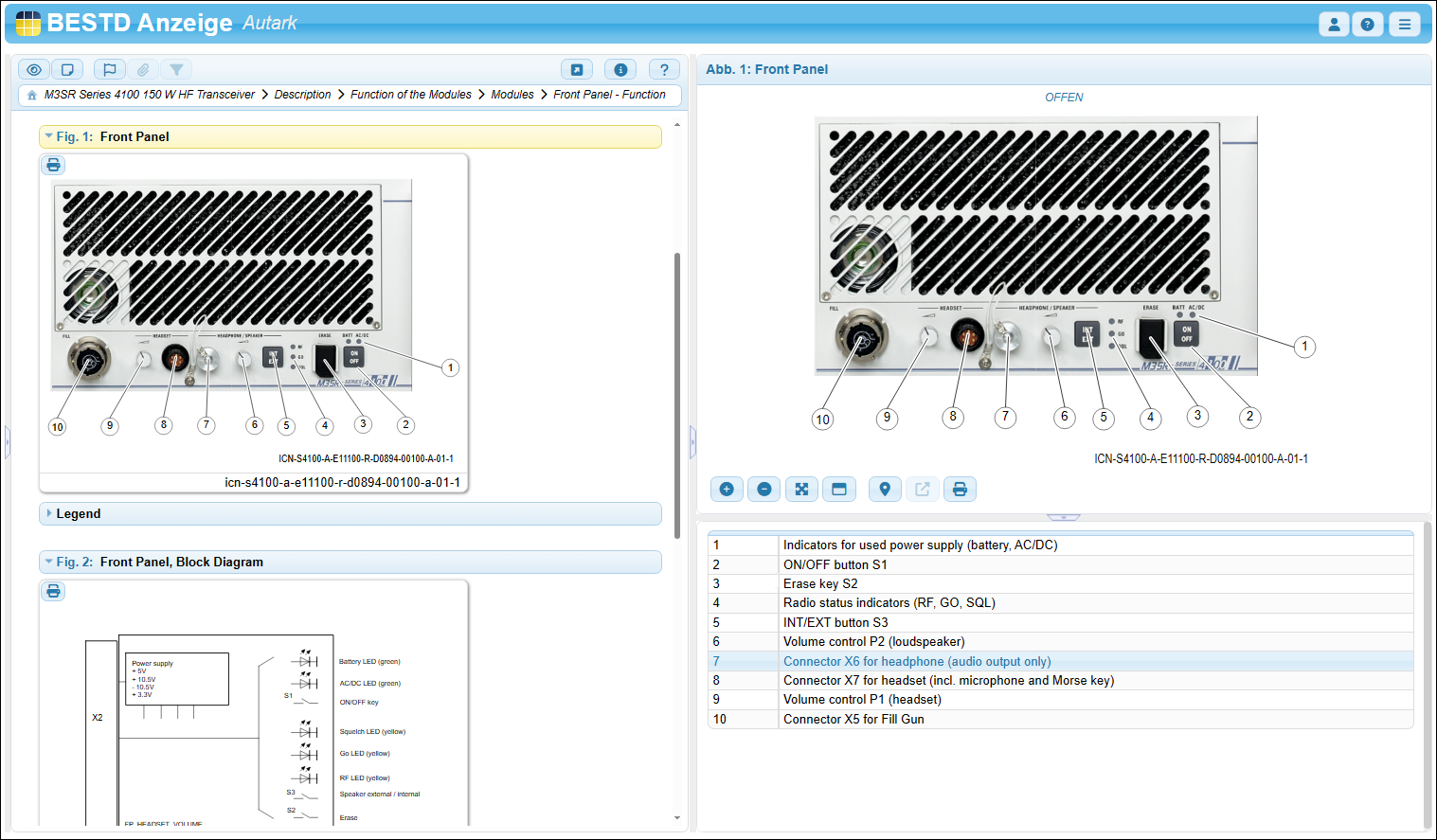
Eine Abbildung im Inhalts- und Abbildungsbereich
Im Abbildungsbereich werden Ihnen zu einer Abbildung (SVG-Grafik) unterhalb der Abbildung sieben Funktionen angeboten.

Grafikfunktionen im Abbildungsbereich
Beachten Sie bitte, dass in vielen Fällen die Funktion Hotspot-Links folgen nicht zur Verfügung steht und daher ausgegraut angezeigt wird.

Deaktivierte Funktion »Hotspot-Links folgen«
Der Tooltip benennt es.

Deaktivierte Funktion »Hotspot-Links folgen«
Funktionen bei SVG-Grafiken
|
|
Vergrößern |
|
|
Verkleinern |
|
|
Vollständige Darstellung |
|
|
In separatem Fenster öffnen |
|
|
Alle Hotspots anzeigen |
|
|
Hotspot-Links folgen |
|
|
Abbildung drucken |
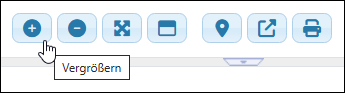 Sie vergrößern hiermit stufenweise (d. h. pro Mausklick) die Darstellung der Grafik im Abbildungsbereich.
Sie vergrößern hiermit stufenweise (d. h. pro Mausklick) die Darstellung der Grafik im Abbildungsbereich.
(Die Grafik im Inhaltsbereich wird dabei in ihrer Größe nicht verändert.)
Betrachten Sie folgende Darstellungen einer Grafik in drei Ansichtsgrößen:
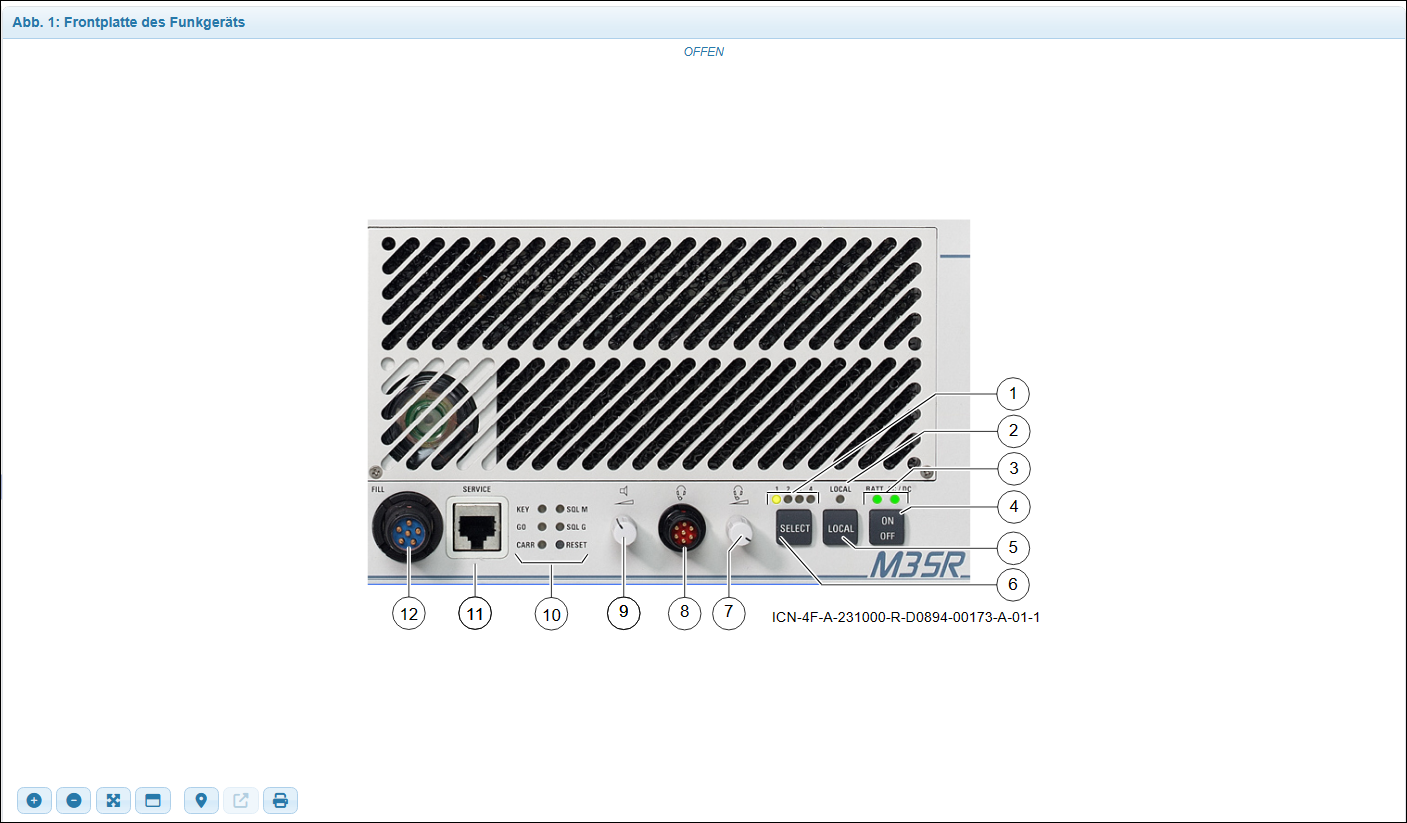
Ausgangsgröße
Nun zwei Stufen vergrößert:
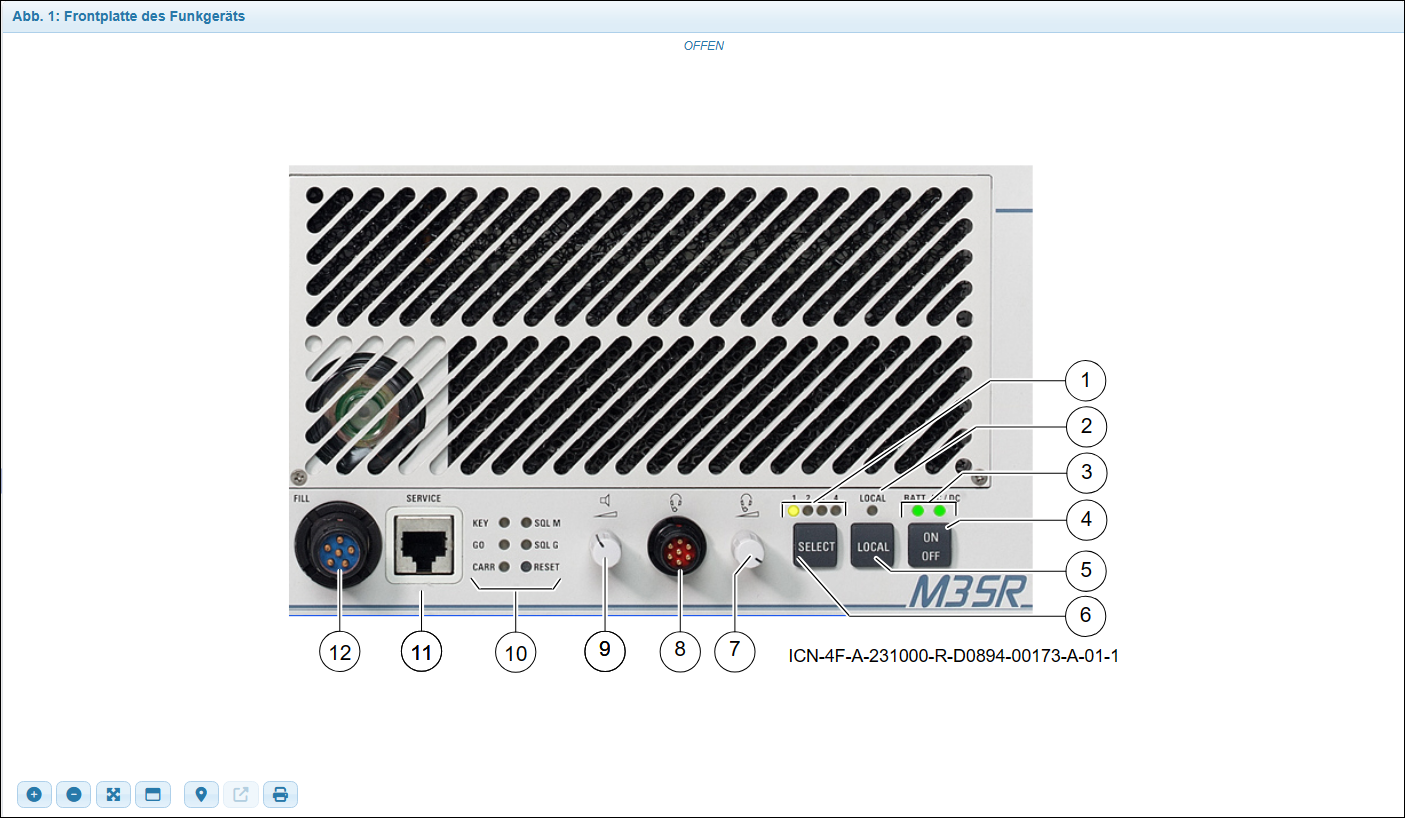
Ansicht um zwei Größenordnungen vergrößert
Jetzt mehrfach vergrößert:
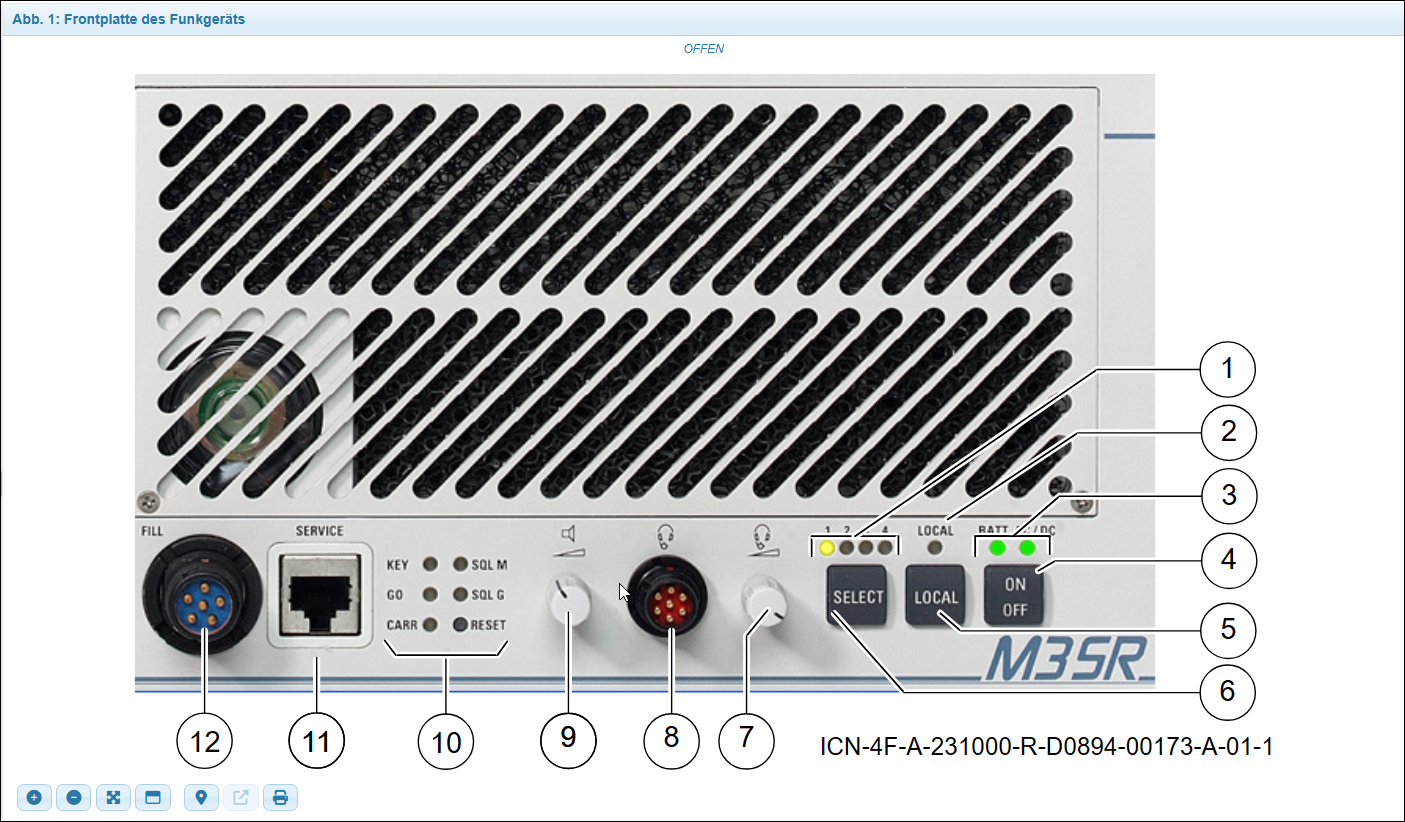
Ansicht mehrfach vergrößert
Es kann vorkommen, dass die Abbildung jetzt nicht mehr komplett zu sehen ist, Teile werden dann abgeschnitten.
Sie können nun beispielsweise die Funktion Vollständige Darstellung verwenden.
Dann wird bei gleichbleibender Größe des Fensters des Abbildungsbereichs die Abbildung automatisch so verkleinert, dass sie komplett zu sehen ist.
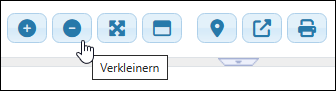 Sie verkleinern hiermit stufenweise (d. h. pro Mausklick) die Darstellung der Grafik im Abbildungsbereich.
Sie verkleinern hiermit stufenweise (d. h. pro Mausklick) die Darstellung der Grafik im Abbildungsbereich.
(Die Grafik im Inhaltsbereich wird dabei in ihrer Größe nicht verändert.)
In der Ausgangsdarstellung wird eine Grafik beispielsweise so angezeigt:
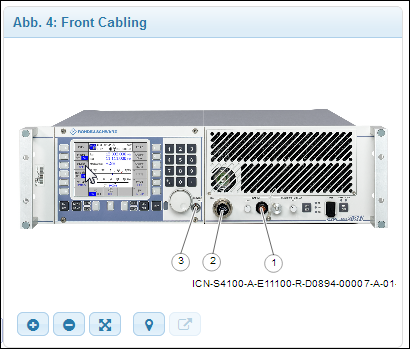
Eine Grafik in ihrer Ausgangsgröße
Nach mehreren Verkleinerungen ist sie deutlich kleiner.
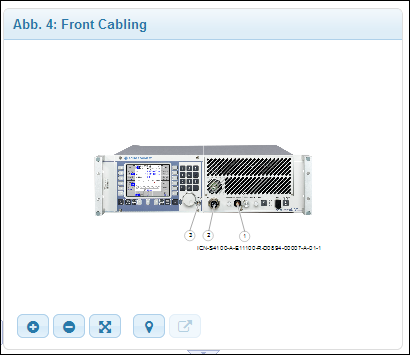
Die Grafik mehrfach verkleinert
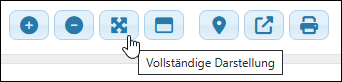 Mit dieser Funktion wird die Grafik nach einer Vergrößerung oder Verkleinerung automatisch der Fenstergröße des Abbildungsbereichs angepasst, so dass sie vollständig zu sehen ist.
Mit dieser Funktion wird die Grafik nach einer Vergrößerung oder Verkleinerung automatisch der Fenstergröße des Abbildungsbereichs angepasst, so dass sie vollständig zu sehen ist.
Betrachten Sie folgende Grafik in der Ausgangsdarstellung:
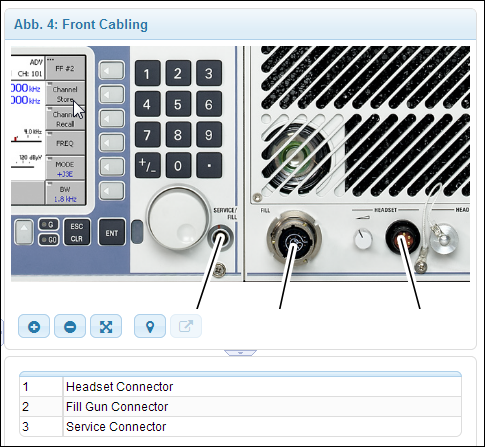
Die Grafik in der Ausgangsdarstellung (stark vergrößert)
Sie sehen im oberen Bild, dass die Grafik (in der Ausgangsdarstellung) so stark vergrößert ist, dass sie nicht vollständig im Abbildungsbereich dargestellt wird.
 Wählen Sie nun die Funktion Vollständige Darstellung, wird die Grafik automatisch in ihrer Größe angepasst, so dass sie vollständig im Fenster des Abbildungsbereichs zu sehen ist.
Wählen Sie nun die Funktion Vollständige Darstellung, wird die Grafik automatisch in ihrer Größe angepasst, so dass sie vollständig im Fenster des Abbildungsbereichs zu sehen ist.
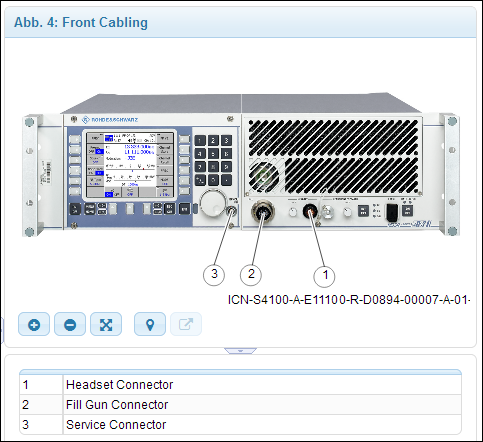
Die Grafik ist nun vollständig dargestellt.
In diesem Beispiel wurde die ursprüngliche Grafik also automatisch verkleinert, um vollständig dargestellt zu werden.
Ebenso kann es vorkommen, dass die ursprüngliche Grafik beim Aufruf der Funktion Vollständige Darstellung vergrößert wird, um in ihrer Größe der Größe des Abbildungsbereichs angepasst zu werden.
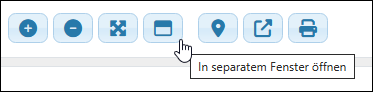 Hiermit zeigen Sie die Abbildung in einem separatem Fenster an.
Hiermit zeigen Sie die Abbildung in einem separatem Fenster an.
Betrachten Sie die folgende Abbildung, die aktuell noch innerhalb des Abbildungsbereichs angezeigt wird:
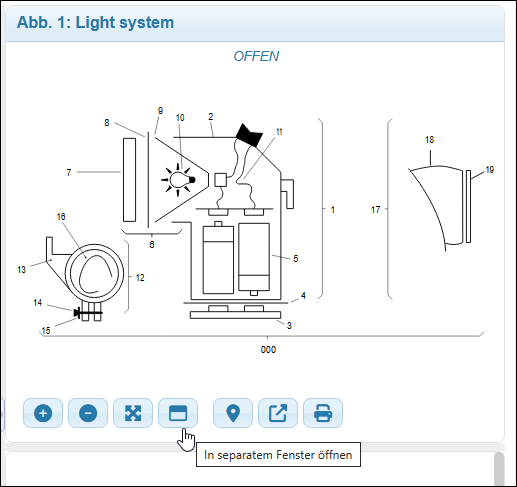
Die Abbildung nun noch innerhalb des Abbildungsbereichs
Diese wird anschließend in einem separatem Fenster so angezeigt. Sie erhalten einen eigenen Tab innerhalb Ihres Browsers. Der Tab trägt die ICN der Abbildung als Titel.
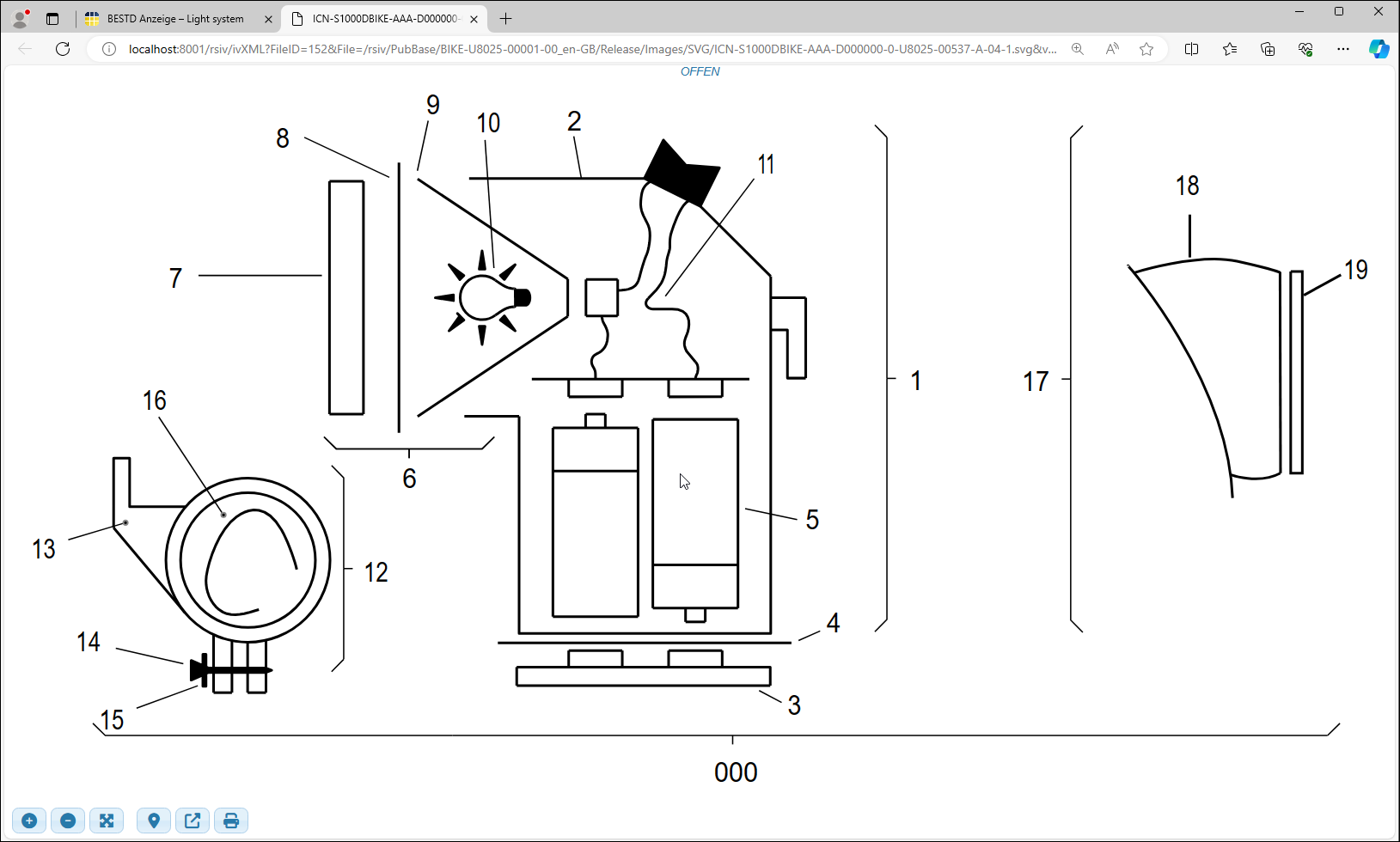
Die Abbildung nun in einem separatem Fenster
Auch in diesem Fenster stehen Ihnen die Grafikfunktionen zur Verfügung.
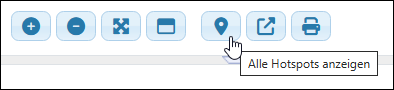 Hiermit werden Ihnen die Hotspots (in Form roter Kreise oder Rechtecke) auf der Abbildung angezeigt – sofern vorhanden.
Hiermit werden Ihnen die Hotspots (in Form roter Kreise oder Rechtecke) auf der Abbildung angezeigt – sofern vorhanden.
In der »gewöhnlichen« Ansicht werden die Hotspots nicht automatisch angezeigt.
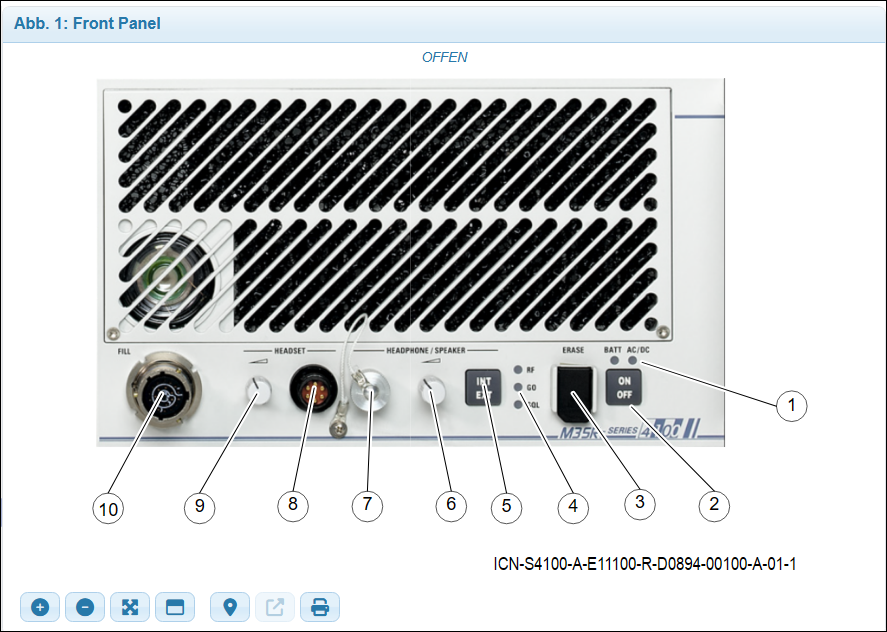
Die Hotspots sind nicht zu sehen.
Erst bei einem Klick auf das Funktionssymbol Hotspots anzeigen (anschließend blau unterlegt) sehen Sie die Hotspots als rote Kreise bei den Legendenzahlen. Die Hotspot-Markierung bleibt solange erhalten, bis Sie den Button erneut anklicken.
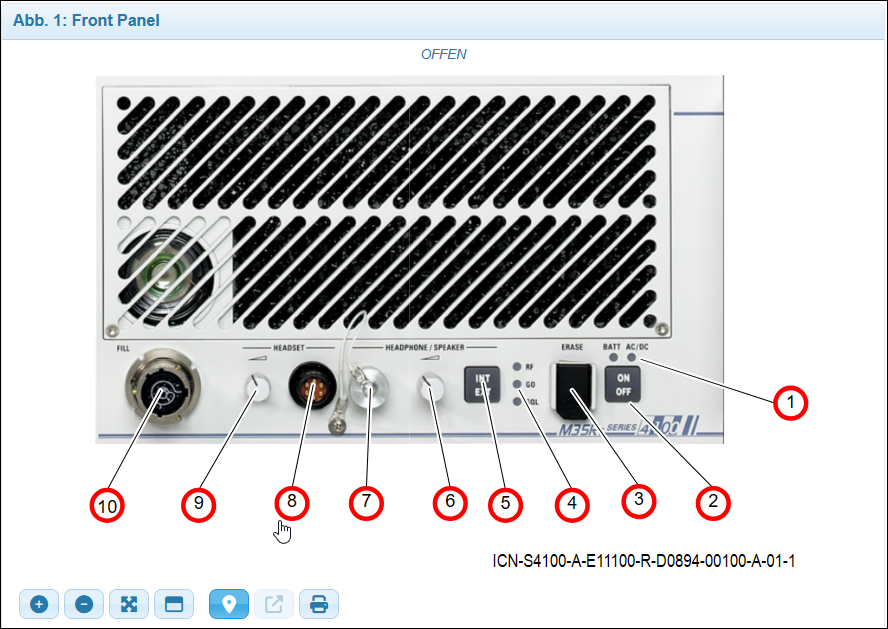
Die Hotspots werden angezeigt.
 Das Funktionssymbol erscheint nun blau unterlegt.
Das Funktionssymbol erscheint nun blau unterlegt.
Klicken Sie auf einen der Hotspots (d. h. in den roten Kreis), so wird in der Tabelle mit den Legendenpunkten der zugehörige Eintrag markiert (in Form einer gelben Unterlegung).
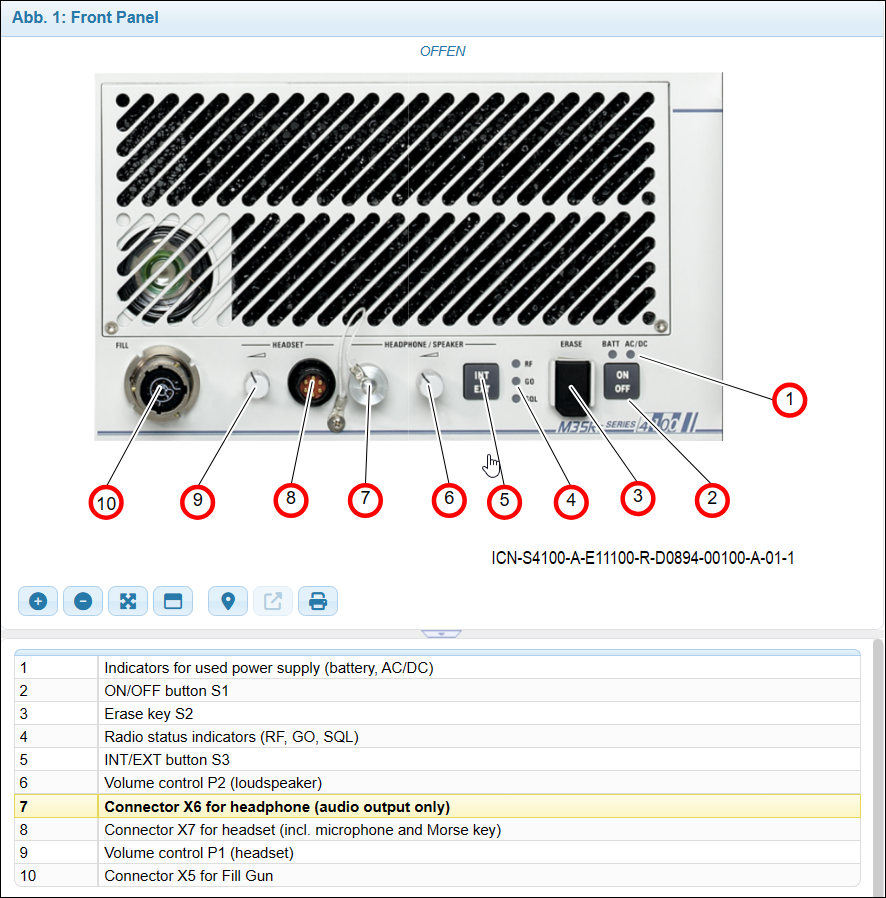
Ein angewählter Hotspot
|
Vergrößern/Verkleinern der Darstellung bei Anzeige der Hotspots Während der Darstellung mit Hotspots können Sie die Abbildung mit den oben genannten Funktionen in ihrer Darstellung vergrößern bzw. verkleinern. Die Funktion Vollständige Darstellung steht bei der Anzeige der Hotspots allerdings nicht zur Verfügung. |
Indem Sie erneut auf das Funktionssymbol Hotspots anzeigen klicken, erhalten Sie wieder die »gewöhnliche« Darstellung ohne Hotspots.
|
Ausgegrautes Funktionssymbol bei nicht vorhandenen Hotspots Sind keine Hotspots vorhanden, so ist das Funktionssymbol deaktiviert (ausgegraut).
|
Bei einigen Abbildungen ist zusätzlich eine weitere Funktion aktiviert.
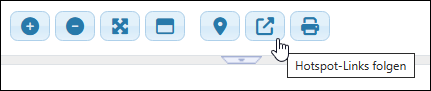
Aktivierte Funktion »Hotspot-Links folgen«
Die Funktion hat folgende Bedeutung:
Auch bei einem Hotspot auf einer Grafik kann ein Verweis hinterlegt sein. In diesem Fall sehen Sie das aktivierte Funktionssymbol Hotspot-Links folgen.
Beachten Sie bitte die unterschiedlichen Darstellungen des Symbols der Funktion Hotspot-Links folgen.
|
|
Es sind keine Hotspot-Links vorhanden.
Der Tooltip deutet darauf hin. |
|
|
Es sind Hotspot-Links vorhanden. |
|
|
Die vorhandenen Hotspot-Links werden nun hervorgehoben und es kann ihnen gefolgt werden. |
Lassen Sie sich in einem solchen Fall bei einer Abbildung mit Hotspot-Links zunächst alle Hotspots anzeigen (benutzen Sie dazu die Funktion Hotspots anzeigen) ohne zusätzlich die Funktion Hotspot-Links folgen angewählt zu haben, so sehen Sie beispielsweise folgende Darstellung.
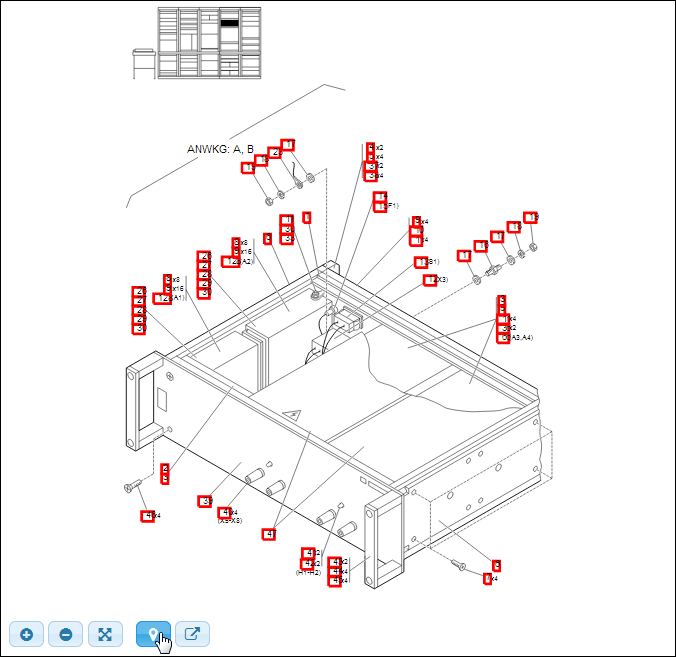
Es werden alle Hotspots angezeigt.
 Wählen Sie stattdessen zunächst die Funktion Hotspot-Links folgen – das Funktionssymbol wird daraufhin blau unterlegt – und lassen Sie sich dann die Hotspots anzeigen,
Wählen Sie stattdessen zunächst die Funktion Hotspot-Links folgen – das Funktionssymbol wird daraufhin blau unterlegt – und lassen Sie sich dann die Hotspots anzeigen,
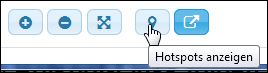
Anzeige derjenigen Hotspots, die über einen Link verfügen.
so sehen dann nur noch diejenigen Hotspots, die einen Link (Verweis) besitzen.
(In diesem Fall besitzt nur der Hotspot Nr. 1 einen Hotspot-Link.)
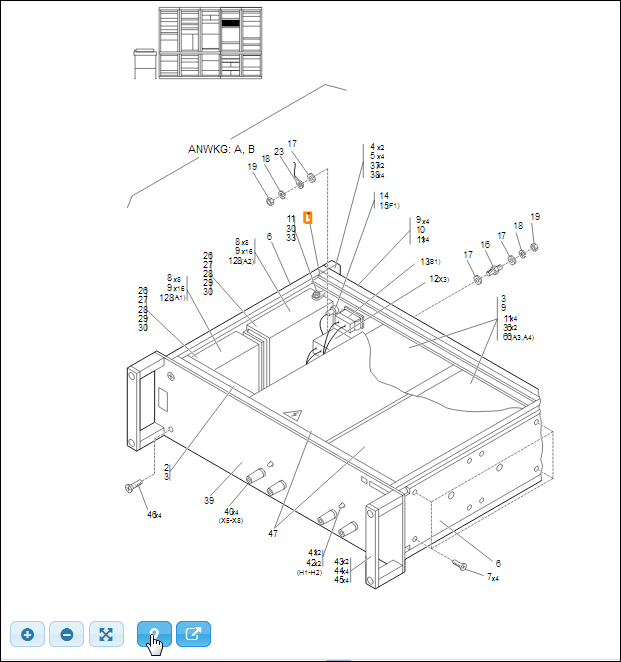
Es werden jetzt nur noch diejenigen Hotspots angezeigt, die über einen Link verfügen.
Betrachten Sie ein weiteres Beispiel:
Die Abbildung zeigt (im Abbildungsbereich) den angewählten Hotspot Nr. 7.
(Die übrigen eventuell vorhandenen Hotspots werden nicht markiert, da die Funktion Hotspots anzeigen nicht angewählt ist.)
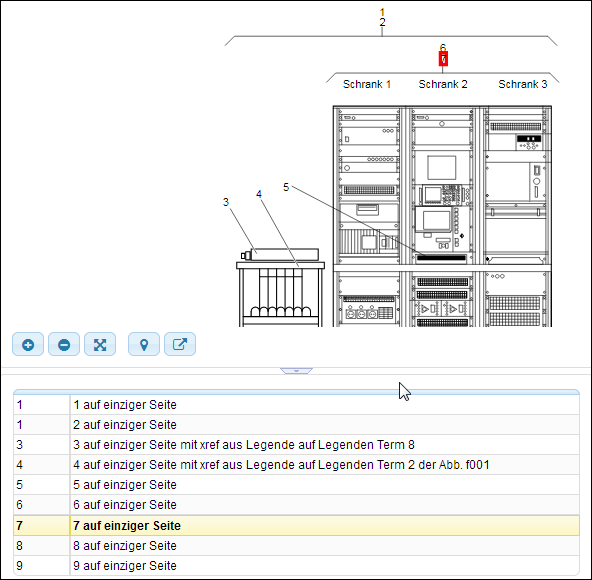
Der Hotspot Nr. 7 ist angewählt.
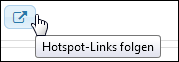 Klicken Sie nun das Funktionssymbol Hotspot-Links folgen an.
Klicken Sie nun das Funktionssymbol Hotspot-Links folgen an.
Es wird anschließend blau unterlegt.
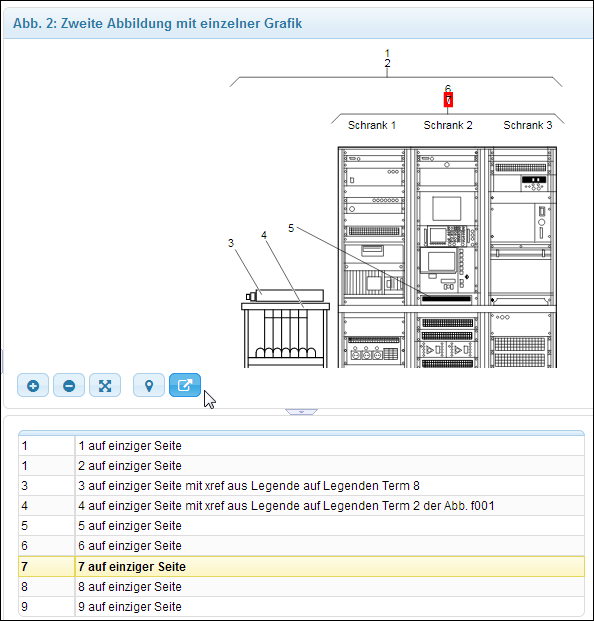
Dem Hotspot Nr. 7 soll nun gefolgt werden.
Nun können Sie dem Hotspot-Link folgen.
Klicken Sie dazu auf den Hotspot (hier: Nr. 7).
Sie erhalten als Ziel eine andere Abbildung.
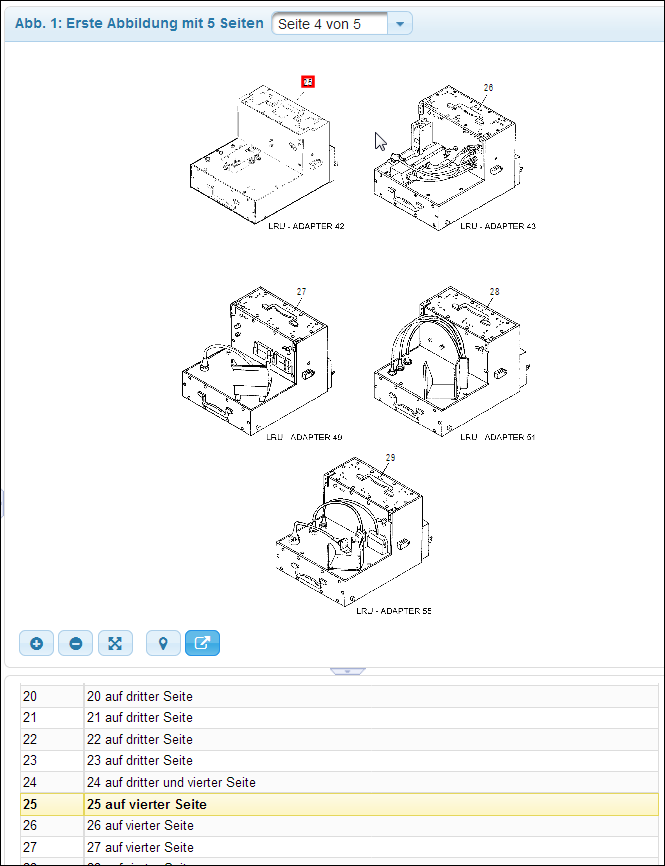
Das Ziel des Hotspot-Links
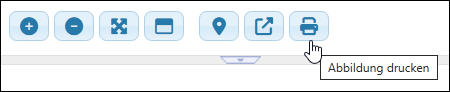 Hiermit können Sie die Abbildung als PDF-Dokument drucken.
Hiermit können Sie die Abbildung als PDF-Dokument drucken.
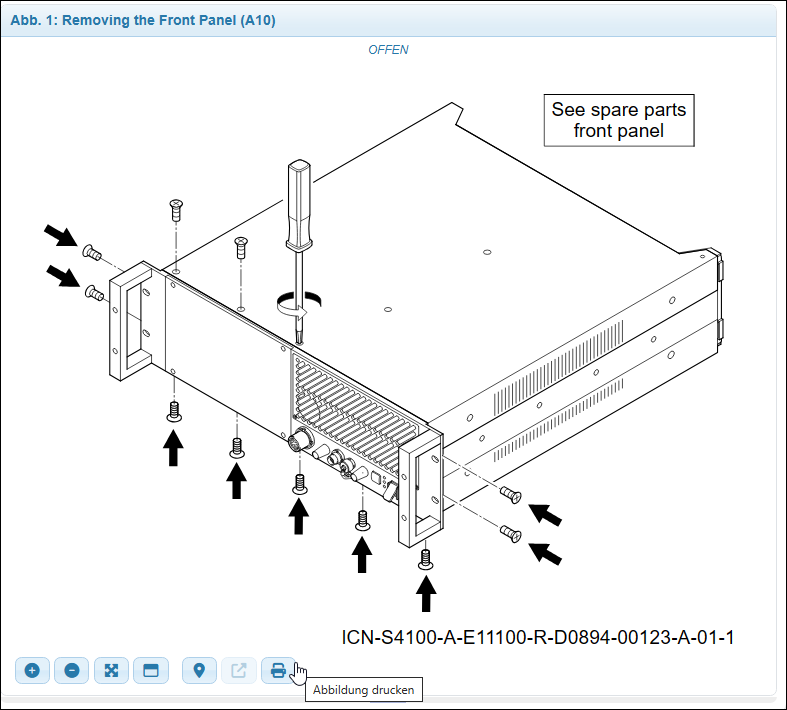
Abbildung drucken
Sie erhalten
Hiermit können Sie die Abbildung als PDF-Dokument drucken.
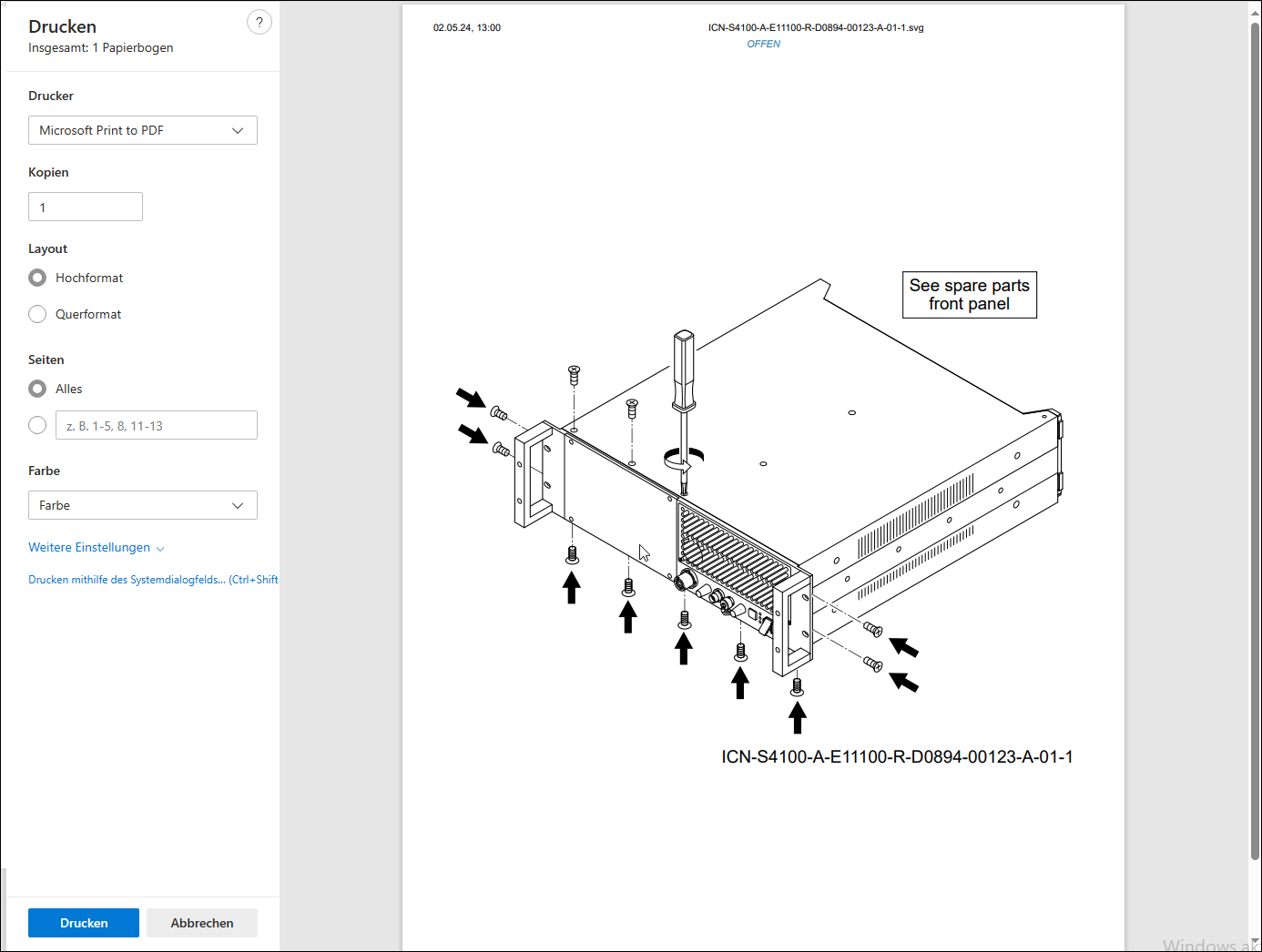
Die Abbildung kann als PDF-Dokument gedruckt (gespeichert) werden.
Sie können im Abbildungsbereich eine Abbildung/Grafik frei verschieben und somit an eine beliebige Position innerhalb des Fensters positionieren.
In der Ausgangsposition sieht die Abbildung beispielsweise wie folgt aus.
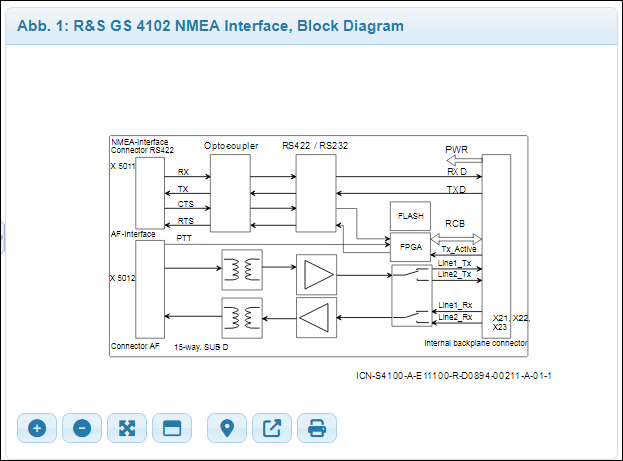
Ausgangsposition
 Klicken Sie nun mit der linken Maustaste an eine beliebige Stelle der Grafik oder des Abbildungsbereichs und halten Sie die Maustaste für einen Moment gedrückt, bis Sie statt des Mauszeigers ein Fadenkreuz auf der Grafik sehen.
Klicken Sie nun mit der linken Maustaste an eine beliebige Stelle der Grafik oder des Abbildungsbereichs und halten Sie die Maustaste für einen Moment gedrückt, bis Sie statt des Mauszeigers ein Fadenkreuz auf der Grafik sehen.
Halten Sie nun die Maustaste gedrückt und verschieden Sie die Grafik auf der Oberfläche.
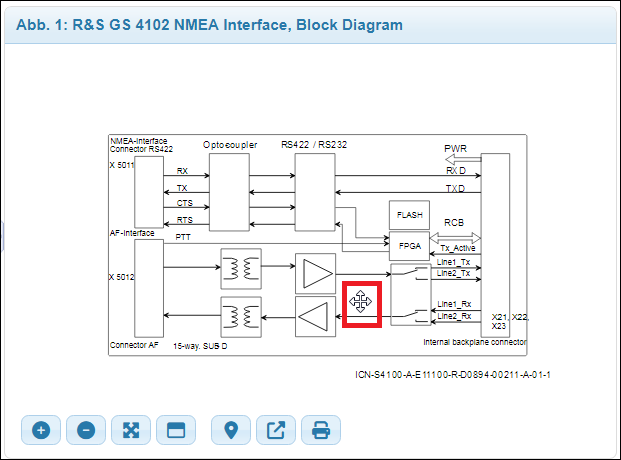 |
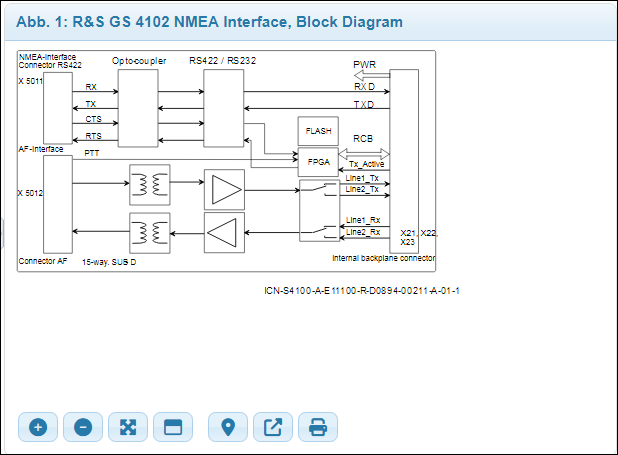 |
Das Fadenkreuz erscheint, wenn Sie die Maustaste gedrückt halten. Die Grafik wurde verschoben.
Verwandte Themen